Parhaat ilmaiset Evernote-vaihtoehdot Windows PC:lle
Evernote on yksi parhaista Windows-alustojen välisistä muistiinpanosovelluksista(note-taking apps for Windows) . Evernoten(Evernote) avulla voit tehdä melkein kaiken aina itse muistiinpanojen luomisesta yhteistyön tekemiseen tiimin jäsenten kanssa . Jos kuitenkin etsit Evernote - vaihtoehtoa, tässä on joitain niistä.
Oletetaan, että haluat organisoida projektisi ja koordinoida tehokkaasti tiimisi jäsenten kanssa. Muistiinpanojen tekemiseen Evernote(Evernote) on melko kätevä, koska se on myös ilmainen. Jos kuitenkin etsit muistiinpanosovellusta, jonka avulla voit hallita projektejasi samanaikaisesti, sinun on hankittava korvaava.
Evernote -vaihtoehdot Windows 11/10
Parhaat ilmaiset Evernote - vaihtoehdot ovat
- Käsite
- Yksi huomio
- Dropbox-paperi
- Todoist
- Yksinkertainen huomautus
- NapsautaYlös
- Google Keep
Tutustutaanpa näihin sovelluksiin perusteellisesti.
1] Käsite
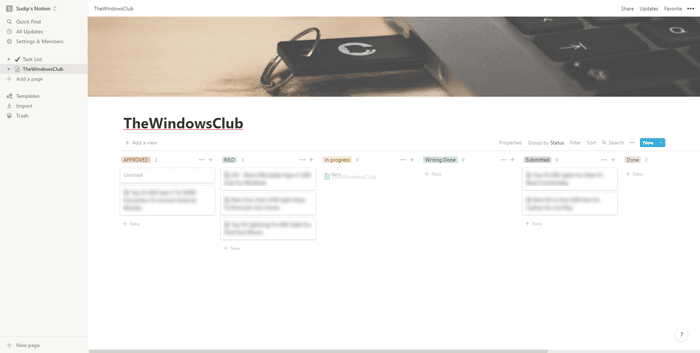
Kuten Evernote , Notionilla(Notion) on ilmaisia ja maksullisia suunnitelmia, joiden avulla voit hankkia ominaisuuksia tarpeidesi mukaan. Notionin(Notion) käyttöliittymä on selkeä, mikä on yksi tärkeimmistä asioista valitsemasi Evernote - vaihtoehdon mukana. Parasta on, että voit asentaa malleja, joissa on useita sarakkeita ja rivejä, jolloin voit määrittää asiat nopeammin. Käytöstä riippumatta(Irrespective) voit valita mallin Notionissa(Notion) . Lisäksi(Apart) tiimien ja projektien johtaminen on suhteellisen yksinkertaista, sillä voit kutsua ihmisiä ja työskennellä heidän kanssaan. Viimeisenä mutta ei vähäisimpänä ominaisuus on muistiinpanotoiminto. ApartProjektien hallinnasta voit tehdä muistiinpanoja niin paljon kuin mahdollista. Vieraile verkkosivustolla.(Visit website.)
2] OneNote
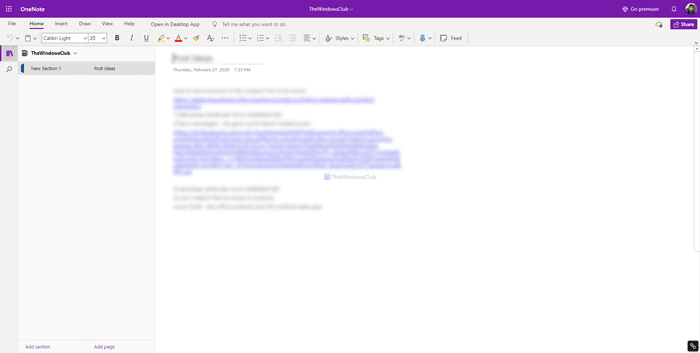
Sillä ei ole väliä, haluatko käyttää OneNotea(OneNote) muistiinpanosovelluksena vai projektinhallintapalveluna. voit tehdä molemmat kerralla. Ystävien tai tiimin jäsenten kutsuminen on helppoa, koska käyttäjät vaativat vain sähköpostiosoitteen. Kuten Google-dokumentit(Google Docs) , voit antaa jonkun tarkastella asiakirjaa tai muokata sitä tarpeidesi mukaan. Parasta on asettaa salasana ja viimeinen voimassaolopäivä, jos sinulla on Office 365 -tilaus. Toisaalta muistiinpanojen tekeminen ja synkronointi useiden alustojen välillä on helpompaa kuin koskaan käyttämällä OneNote - sovellusta. Vieraile verkkosivustolla.(Visit website.)
3] Dropbox-paperi
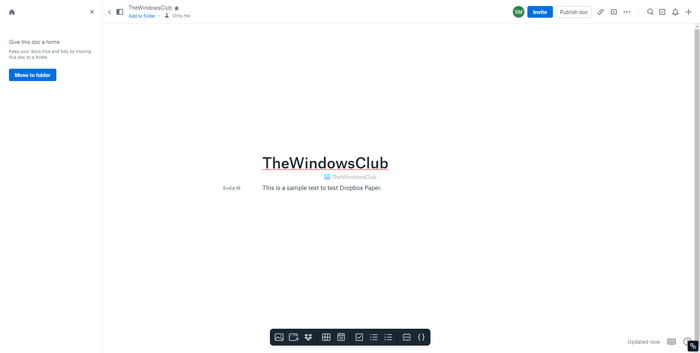
Se on Dropboxiin(Dropbox) integroitu Evernote - vaihtoehto, jonka avulla voit kirjoittaa muistiinpanoja ja julkaista ne jakaaksesi muistiinpanon ystävien kanssa. On mahdollista tehdä muistiinpanoa yhteistyössä ystävien kanssa ja antaa heidän muokata tai tarkastella asiakirjaa toiveidesi mukaan. Parasta on, että voit tallentaa kaikki muistiinpanot Dropbox - tilillesi, jotta voit synkronoida ne useiden laitteiden välillä. Käytätkö ilmaista tai maksullista versiota, voit tehdä kaikki edellä mainitut asiat siitä riippumatta. Toinen kätevä ominaisuus on Templatize . Toisin sanoen voit muuttaa minkä tahansa muistiinpanon tai asiakirjan malliksi. Vieraile verkkosivustolla.(Visit website.)
4] Todoist
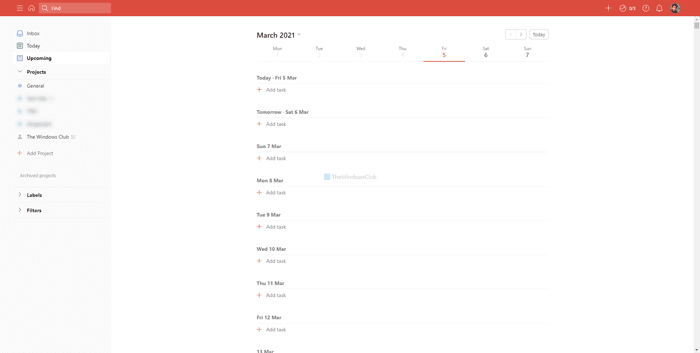
Jotkut ihmiset käyttävät Evernotea tehtävälistasovelluksena(To-Do list app) päivittäisten tehtävien hallintaan tai järjestämiseen. Jos olet yksi heistä, voit valita Todoistin(Todoist) , yksinkertaisen mutta monipuolisen tehtävälistasovelluksen, joka on saatavana useille alustoille, mukaan lukien Windows 10. Todoistin(Todoist) ilmaisella versiolla voit hallita kaikkia tehtäviäsi, saada muistutuksia ja lisätä kommentteja. , jne. Maksullinen versio mahdollistaa kuitenkin vielä enemmän ominaisuuksia, kuten aktiivisuuden tarkistuksen, tarrat jne. Yleisestä käyttöliittymästä puhuttaessa löydät puunäkymän käyttöliittymän, jonka avulla voit luokitella tehtäväsi tärkeysjärjestyksen perusteella. Se näyttää myös kalenterinäkymän, josta voit tarkistaa kaikki eräpäivät ja muistutukset yhdessä paikassa. Vieraile verkkosivustolla.(Visit website.)
5] Yksinkertainen huomautus
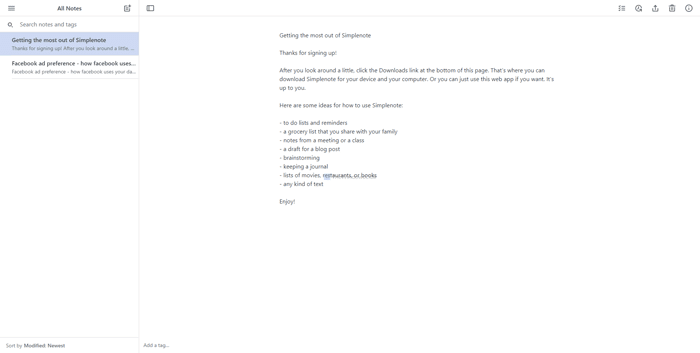
Simplenote on jälleen yksi Evernote -vaihtoehto, jota voit käyttää hyödyksesi. Ensimmäinen merkittävä ominaisuus on Tunnisteet(Tags) , joka auttaa sinua järjestämään tai suodattamaan muistiinpanojasi valintasi mukaan. Muistiinpanojen tekeminen ja jakaminen muiden kanssa on varsin yksinkertaista – selkeän käyttöliittymän ansiosta. Virallisella verkkosivustolla on helppo navigoida, ja siksi voit kirjoittaa muistiinpanosi valmiiksi nopeammin kuin koskaan. Seuraava iso asia on versiohistoria, joka näyttää muistiinpanosi eri versiot yhdessä paikassa muutosten palauttamiseksi nopeasti. Tämän lisäksi voit tehdä muistiinpanon julkiseksi julkaisemalla sen Simplenoten(Simplenote) kautta . Vieraile verkkosivustolla.(Visit website.)
6] ClickUp
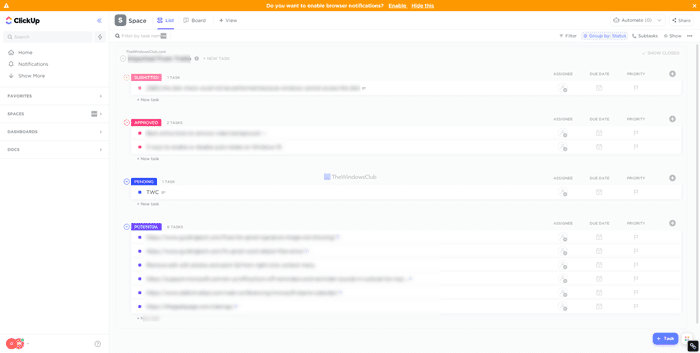
ClickUp on enemmän kuin Notion - vaihtoehto, jossa on muutamia muutoksia siellä täällä. Siinä on pääasiassa kaksi eri näkymää – normaali ja kalenterinäkymä. Jos sinulla on useita projekteja useiden tiimien kanssa, ClickUp on yksi parhaista ratkaisuista, joilla voit helpottaa elämääsi. Käyttöliittymä, ominaisuudet, vaihtoehdot jne. tekevät työstäsi sujuvampaa ja vähemmän aikaa vievää. Yksi parhaista ominaisuuksista on Time Tracker . Toisin sanoen voit seurata tiettyyn työhön käytettyä aikaa. On mahdollista kutsua ystäviäsi tai tiimin jäseniä ja työskennellä heidän kanssaan ClickUpissa(ClickUp) . Vieraile verkkosivustolla.(Visit website.)
7] Google Keep
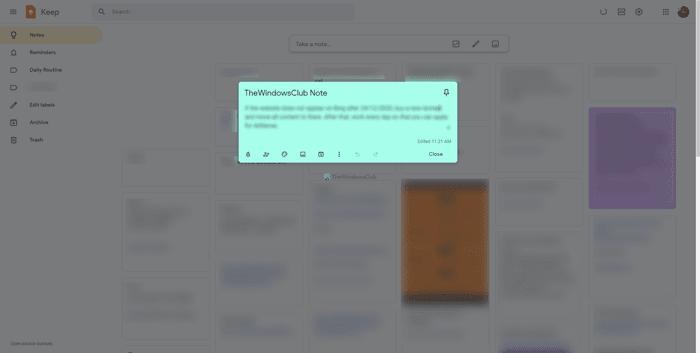
Google Keep on pääasiassa muistiinpanosovellus ja OneNote - vaihtoehto. Vaikka se tarjoaa vähemmän ominaisuuksia ja vaihtoehtoja kuin muut tässä luettelossa mainitut työkalut, voit tehdä työsi Google Keepin(Google Keep) avulla . Ominaisuuksista puhuttaessa on mahdollista tehdä muistiinpanoja nopeammin kuin muut, ottaa jakamisen käyttöön kutsuaksesi muita tekemään muistiinpanoa, saada muistutuksia tehtävistä, luoda tarkistuslistoja jne. Koska sovellus on saatavilla Androidille(Android) ja iOS:lle, voit käyttää Google Keep melkein kaikilla alustoilla, mukaan lukien Windows 10 . Ensisijainen haittapuoli on, että Windows 10 :lle ei ole erillistä sovellusta . Vieraile verkkosivustolla.(Visit website.)
Kun kaikki pitää mielessä, voit käyttää monia Evernote -vaihtoehtoja. (Evernote)Jos kuitenkin tarvitset tehtäväkeskeisen korvikkeen, on parempi tutustua Todoistiin(Todoist) . Toisaalta, jos tarvitset jotain projektien tehokkaaseen hallintaan (ja muistiinpanojen tekemiseen), muut ratkaisut näyttävät kätevämmiltä.
Related posts
Top 10 Progressive Web Apps (PWA), joita voit käyttää juuri nyt
Paras ilmainen online-laskugeneraattori ja -valmistaja laskujen luomiseen
Crello vs Canva -vertailu: Kumpi on parempi graafisen suunnittelun työkalu?
Google Drawings -opetusohjelma, vinkkejä ja temppuja
Lisää Double Exposure Effect kuviin näiden ilmaisten verkkotyökalujen avulla
Parhaat ilmaiset podcast-sovellukset Windows PC:lle
Parhaat Evernote-vinkit ja temput muistiinpanosovelluksen tehokkaaseen käyttöön
Paras valokuvien katseluohjelma Windows 10:lle: 8 sovellusta verrattuna
Parhaat PDF- ja e-kirjojen lukusovellukset Windows 10:lle
Kuinka asentaa, yhdistää ja käyttää kolmannen osapuolen sovelluksia Dropboxissa
12 parasta ilmaista Microsoft Store -sovellusta Windows 11/10 - 2022:lle
Parhaat ilmaiset laskinsovellukset Windows 10:lle
Progressiivisten verkkosovellusten asentaminen Chromeen Windows 10:ssä
7 parasta sovellusta JAR-tiedostojen avaamiseen Windowsissa
Parhaat ilmaiset sanakirja- ja tesaurussovellukset Windows 11/10:lle
7 parasta sovellusta Android-puhelimen kauko-ohjaukseen tietokoneeltasi
Tusk on ilmainen avoimen lähdekoodin Evernote-asiakasohjelma Windows 10:lle
Parhaat ilmaiset Stealth-pelit Windows 10:lle Microsoft Storesta
Parhaat Zombie-pelit Windows 11/10:lle Microsoft Storessa
Parhaat kodin suunnittelusovellukset Windows 11/10:lle Microsoft Storesta
